Olá Pessoal!
Estamos quase no fim desse super manual, faltando apenas três partes, nas quais serão discutidos diversos assuntos importantes ainda pendentes, dicas, sugestões de componentes e alguns outros assuntos.
E um dos itens que não pode ser ignorado no seu site empresarial é quanto à velocidade de carregamento das páginas.
Por isso antes de você “entupir” o seu site com diversos recursos e componentes ou ainda muitas páginas, imagens ou animações, siga as orientações listadas nessa parte.
Servidor de Hospedagem e Melhores Práticas
Como o Joomla é um CMS toda a informação é requisitada do Banco de Dados do servidor de hospedagem. Então para montar cada página do seu site, ele busca todas as informações e arquivos “embutidos” nela. Isso inclui os módulos, menus, componentes, plug-ins, texto, imagens e animações.
Por isso vou listar aqui algumas dicas úteis nesse sentido, lembrando que o assunto é bem mais extenso e complicado à medida que o site for crescendo de tamanho. Veja:
- A primeira dica é escolher um bom servidor de hospedagem, que tenha ótimo processamento, espaço livre com folga e uplink alto;
- Verifique ainda se o servidor é dedicado ou VPS. No primeiro caso somente o seu site estará hospedado no servidor e no segundo existe um compartilhamento de recurso entre os vários sites hospedados. Não que o VPS seja um mau negócio (geralmente é mais barato), mas é preciso ficar atento à quantidade de pessoas que estão compartilhando o site com você;
- Utilize títulos, textos, imagens e animações otimizados. Isso ajuda na velocidade de carregamento das páginas, fica esteticamente mais bonito e ainda ajuda o seu site a ser “bem visto” pelos indexadores de conteúdo, como o Google, por exemplo. Se possível, procure utilizar técnicas SEO (até o final desse super manual mais dicas);

- Procure utilizar temas e componentes otimizados e validados para o W3C;
- Não adicione muitos componentes ao seu site. Utilize somente aqueles que sejam de suma importância, que estejam “alinhados” com seu negócio e que estejam disponíveis no repositório oficial ou tenham suporte premium (componentes pagos). Exemplo: para que você vai adicionar um componente de loja virtual se esse não é o objetivo do seu site?
- Habilite o cache do Joomla. Não sabe como? Ainda nesse artigo será tudo bem detalhado;
- Utilize extensões de performance do Joomla ou ainda faça modificações no próprio código-fonte. Mas isso é um assunto mais avançado e, portanto para sites maiores. É preciso tomar cuidado com isso, pois senão o efeito pode ser o contrário ou ainda pior e seu site pode ficar todo “danificado”. Se possível contrate um profissional somente para verificar essa questão;
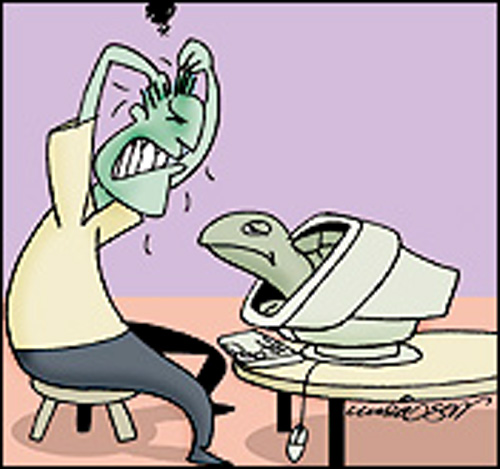
- Pesquise por artigos e tutoriais relacionados ao assunto. Aqui no Webmaster.pt você encontra vários que com certeza te ajudarão muito.
Habilitando o Cache do Joomla
O cache de páginas não é exclusivo do Joomla. A maioria dos CMS utilizam esse recurso para agilizar o carregamento das páginas.
Seu método é bem simples: ele armazena cada página já visitada do Joomla e por isso essa página não precisa ser “montada” novamente pelo CMS, ou seja, uma página em cache não busca as informações no banco de dados toda vez que é requisitada pelo visitante do site.
No Joomla existem dois métodos de caching. O primeiro é o de Cache de Módulos, que apenas guarda “partes” da página.
Para ativa-la, é necessário acessar a área administrativa, ir em ‘Site -> Configuração Global’, acessar a aba ‘Sistemas’ e localizar o bloco ‘Configurações de Cache’:
Por padrão ele vem desabilitado. Porém basta selecionar ‘Sim’ na opção ‘Cache’ que ele já estará funcionando no seu site. Na opção ‘Tempo do Cache’ você define em minutos o “tempo de vida” de cada página, ou seja, quanto tempo até a próxima atualização. Na opção ‘Gerenciador do Cache’ existe somente a opção ‘Arquivo’ e, portanto não existe outra ação.
Agora clique em ‘Salvar’ e faça um teste para sentir a diferença no carregamento. Cada módulo ainda possui uma configuração independente e isso você encontra em seus ‘Parâmetros Avançados’, desde que seja compatível com o cache:
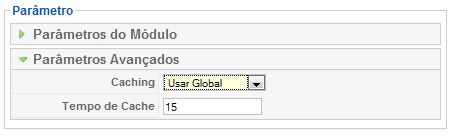
E também existe o Cache das Páginas, por meio de um plug-in nativo, mas que vem desabilitado por padrão. Para ativa-lo vá em ‘Extensões -> Administrar Plugin’, localize o ‘System – Cache’ e clique em cima de seu nome para editar suas propriedades:
Clique em ‘Sim’ na opção ‘Habilitado’ para deixa-lo ativo no seu site. Existe uma opção interessante, a ‘Usar Cache de Navegador’ que habilitado armazena as páginas no computador do visitante, agilizando assim bastante seu tempo de carregamento. E fique tranquilo, pois é possível determinar o “tempo de vida” de cada página em cache na opção ‘Tempo de Vida do Cache’. Basta selecionar de quantos em quantos minutos é feito uma “atualização”.
Limpar o Cache
Existe a possiblidade de você fazer uma limpeza em todas as páginas geradas em cache. Para isso vá em ‘Ferramentas -> Limpar Cache’:
Agora basta selecionar algum grupo específico ou todo e clicar no botão ‘Remover’.
Agora vá em ‘Ferramentas -> Remover Cache Expirado’:
Clique no botão ‘Remoção expirou’. Mas veja o que diz o Joomla:
“ATENÇÃO: Isto pode causar uso intenso de recursos, em sites com um grande número de itens!”
Então faça esse procedimento em horários de muita visitação do site, pois seus visitantes com certeza vão reclamar, ainda mais se o site tiver muita coisa.
Esse segundo procedimento não limpa as páginas em cache ativas, portanto sempre execute as duas ações toda vez que for adicionar ou modificar algum item do Joomla, pois assim você previne erros de atualização para o seus visitantes.
Chegamos ao fim de mais uma parte e quase encerrando esse super manual.
Fiquem na paz e até a próxima.

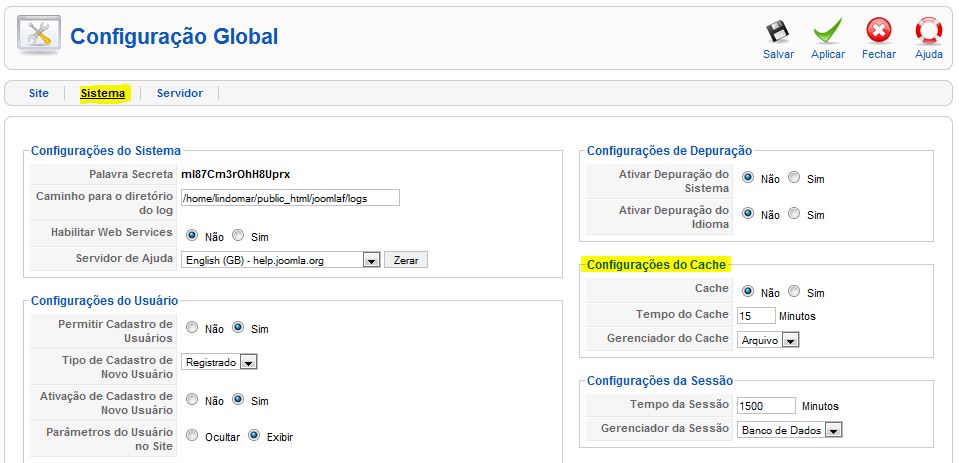
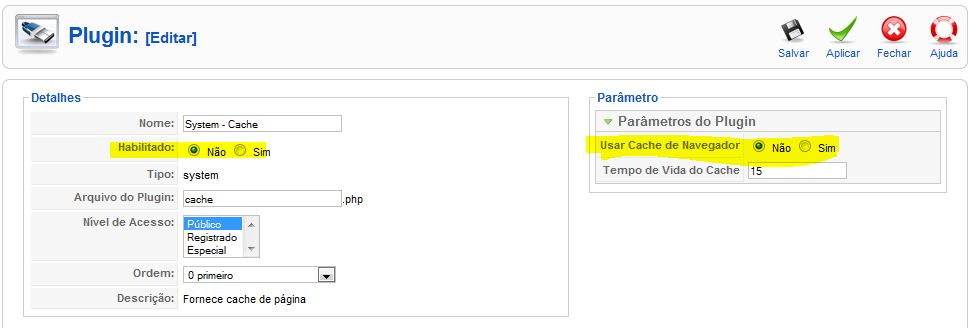
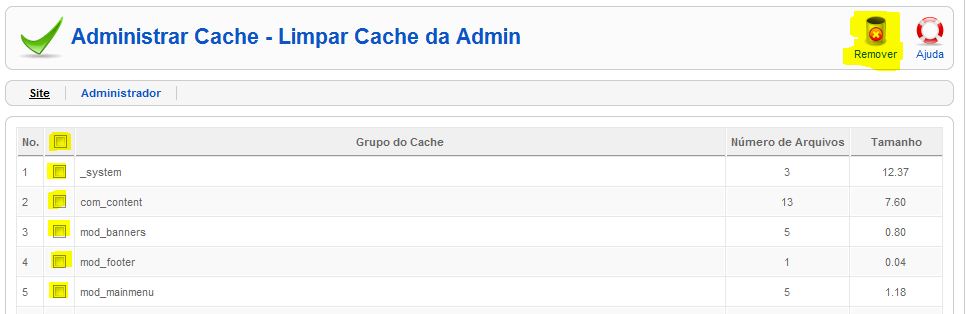


3 Responses
Parabéns pelo tutorial, me ajudou muito, porém, ainda tenho algumas duvidas e se possivel, gostaria de uma luz….
Peguei um projeto de uma empresa que possui cerca de 20 representantes e deseja realizar o controle de visitas desses representantes. Instalei o ChronoForms, porem, estou muito perdido na implementação dos formularios, o gerente da empresa ainda quer realizar pesquisas especificas.
Pensei também em utilizar o phpMyEdit e criar um componente.
Gostaria de sugestões
Alguem pode fazer um super tutorial desse usando o Jotcache, eu quero muito aprender usa-lo, mas ele e complexo, gostaria se possivel alguem que ja mexa nele, possa dar uma boas dicas de como posso usa-lo em um portal com muitas atualizações, porem alguma paginas com menos atualizaçoes e modulos com atualizações constantes e outos modulos com menor numero de atualizações. ficarei muito grato se alguem se prontificar em fazer um tutorial com super dicas para jotcache
Boa tarde,
é possivel mandar ou compilar os links do tutorial Como Criar Um Site Em Joomla Para A Sua Empresa – Super Manual com todas as aluas.
Não encontro o link para os tutoriais no site.
Abraço,
MG